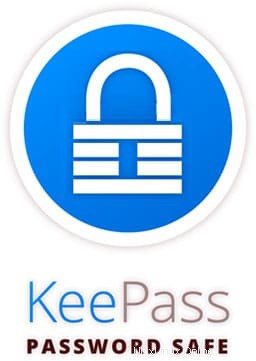
In questo tutorial, ti mostreremo come installare KeePass su Linux Mint 20. Per quelli di voi che non lo sapessero, KeePass è un gestore di password multipiattaforma open source pieno di molteplici funzionalità sorprendenti. Ti consente di salvare tutte le password che desideri, liberandoti dal fastidio di memorizzare e richiamare le tue password ogni volta che desideri accedere a un account. Se stai utilizzando LastPass, Bitwarden, AnyPAssword e molti altri, allora l'importazione di password da loro è possibile anche in KeePass. Il gestore di password KeePass può anche essere utilizzato in modo molto efficiente con i sistemi operativi Windows, macOS, iOS o persino Android.
Questo articolo presuppone che tu abbia almeno una conoscenza di base di Linux, sappia come usare la shell e, soprattutto, che ospiti il tuo sito sul tuo VPS. L'installazione è abbastanza semplice e presuppone che tu sono in esecuzione nell'account root, in caso contrario potrebbe essere necessario aggiungere 'sudo ' ai comandi per ottenere i privilegi di root. Ti mostrerò l'installazione passo passo di un gestore di password KeePass su un Linux Mint 20 (Ulyana).
Prerequisiti
- Un server che esegue uno dei seguenti sistemi operativi:Linux Mint 20 (Ulyana).
- Si consiglia di utilizzare una nuova installazione del sistema operativo per prevenire potenziali problemi.
- Un
non-root sudo usero accedere all'root user. Ti consigliamo di agire comenon-root sudo user, tuttavia, poiché puoi danneggiare il tuo sistema se non stai attento quando agisci come root.
Installa KeePass su Linux Mint 20 Ulyana
Passaggio 1. Prima di eseguire il tutorial di seguito, è importante assicurarsi che il sistema sia aggiornato eseguendo il seguente apt comandi nel terminale:
sudo apt update sudo apt install software-properties-common
Passaggio 2. Installazione di KeePass su Linux Mint 20.
Per impostazione predefinita, KeePass non è disponibile nel repository di base di Linux Mint. Ora aggiungiamo il repository KeePass ufficiale al tuo sistema Linux Mint:
sudo apt-add-repository ppa:jtaylor/keepass
Dopo aver aggiunto correttamente il repository, dobbiamo eseguire un aggiornamento APT e installarlo:
sudo apt updatesudo apt install keepass2
Passaggio 3. Accesso a KeePass su Linux Mint.
Una volta terminata l'installazione, troveremo KeePass nel menu Mint, nella sezione Accessori oppure puoi lanciarlo da terminale con l'aiuto del comando mostrato di seguito:
keepass2
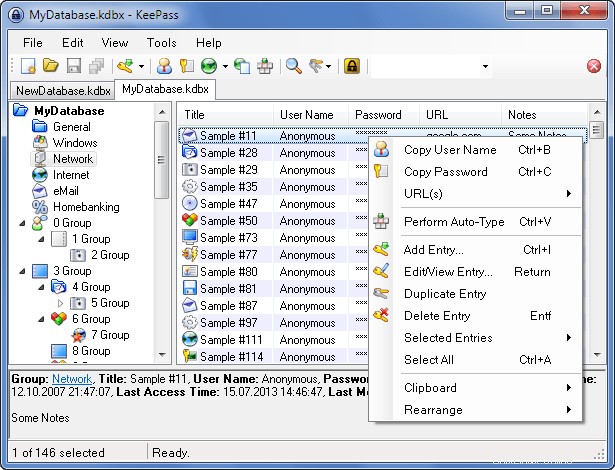
Congratulazioni! Hai installato correttamente KeePass. Grazie per aver utilizzato questo tutorial per installare l'ultima versione di KeePass password manager sul sistema Linux Mint. Per ulteriore aiuto o informazioni utili, ti consigliamo di controllare il sito web ufficiale di KeePass.